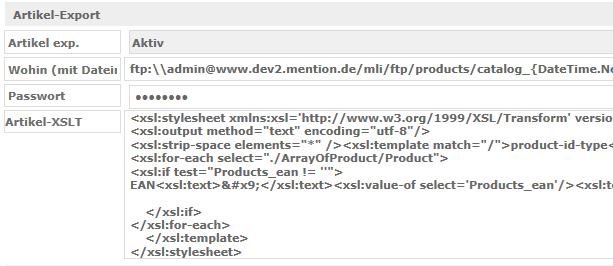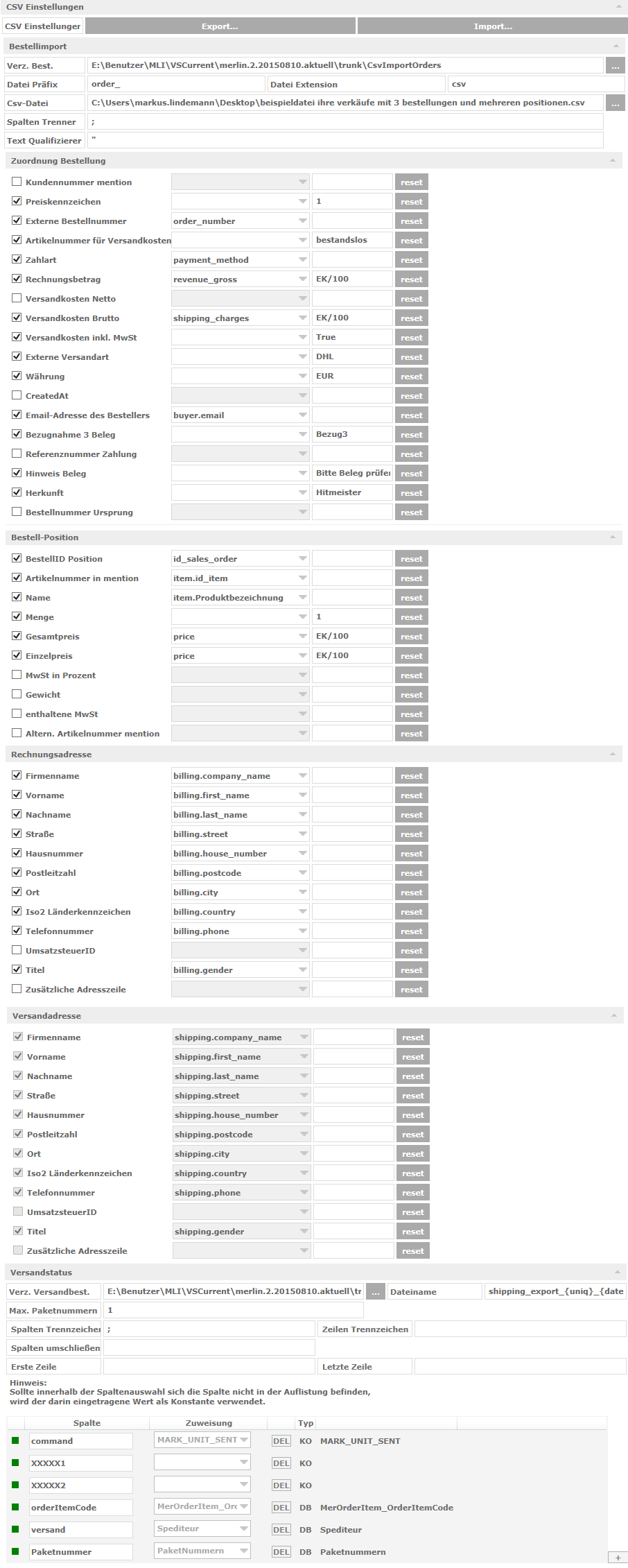CSV
Aus mention Software GmbH WIKI
Version vom 29. Juni 2018, 08:48 Uhr von Dirk.peter (Diskussion | Beiträge) (Die Seite wurde neu angelegt: „==mention®Connect - CSV - Schnittstelle - Funktionsumfang == * Import von Bestellungen aus CSV Dateien. ** Individuelle Spalten Zuordnung für Versand-, Rech…“)
mention®Connect - CSV - Schnittstelle - Funktionsumfang
- Import von Bestellungen aus CSV Dateien.
- Individuelle Spalten Zuordnung für Versand-, Rechnungsadresse sowie auch Positionsdaten.
- Optional Überwachung von Verzeichnissen mit, das Verzeichnis wird überwacht, gespeicherte Dateien werden sofort nach eintreffen verarbeitet. Für die Aktivierung muss 'Interv. Bestellungen' eine Zahl größer NULL eingetragen werden
- Importieren von CSV Dateien von einem SFTP / FTP Server (optional)
- Manueller Import mit einem Dateiauswahl-Dialog.
- Export Versandbestätigungen als CSV Datei
- Ausgabe von Versandbestätigungen mit einem selbstdefinierten Format.
- Achtung Spaltenüberschriften werden nicht exportiert
- Für die Aktivierung muss innerhalb Upload-Intervall eine Zahl größer NULL eingetragen werden
- Einstellungen können Importiert und Exportiert werden.
- Export von Artikeldaten (seit dem 28.06.2018)
- Formatierung der Ausgabe über XSLT
- Export nach SFTP / FTP oder lokales Verzeichnis möglich
- Derzeit mögliche Daten Netto, Brutto, Bestand, Artikelnummer (aranummer), EAN-Code (Products_ean), Name, herstellerName, ProductsStatus (Online / Offline)
Konfiguration
Einstellungen:
| Feld | Bedeutung oder Verwendungszweck | Beispiel |
|---|---|---|
| Verz. Best. | Das zu überwachende Verzeichnis | Beachten Sie bitte, dass in diesem Verzeichnis das Schreibrecht finden lassen sollte. Im autmatischem Betrieb werden Dateien welche verarbeitet wurden in ein Unterverzeichnis Imported verschoben um sicher zu stellen, dass die Datei nicht ein weiters Mal verarbeitet wird |
| Datei Präfix | selbsterklärend | Es werden nur Dateien verarbeitet die einem bestimmten Schema entsprechen, hierbei handelt es sich um den vorangestellten Text. Beispiel 'order_', hierbei werden nur Dateien verarbeitet welche mit dem Text order_ beginnen |
| Datei Extension | Dateiendung | Beispiel 'csv' |
| Csv-Datei | selbsterklärend | Wählen Sie hier eine Beispiel Datei welche als Format für das einlesen der Bestellung dient. Nachdem die Datei ausgewählt wurden, werden die Zuordnungen generiert. |
| Spalten Trenner | Wertetrennung innerhalb der CSV Datei | Beispiel Inhalt ";" Nach einer Änderung des Trennzeichens werden die Zuordnungsdropdowns neu initialisiert, es kann vorkommen, dass dann vorhandene Zuweisungen nicht mehr gültig sind. |
| Text Qualifizierer | selbsterklärend | Es kommt vor, dass Textinhalte mit Anführungszeichen versehen sind |
| Remote-Pfad | optional wenn Dateien von einem SFTP / FTP Server heruntergeladen werden sollen | sftp://username@example.com/Quell/Verzeichnis/ oder ftp://username@example.com/Quell/Verzeichnis/ wird die gefundenen Dateien in das Verzeihnis "Verz. Best." gespeichert. |
| Remote-Passwort | selbsterklärend | Das Quell Verzeichnis eine Passwort Authentifizierung benötigt, ist hier das Passwort für Remote-Pfad zu hinterlegen |
| Zuordnung Bestellungen | selbsterklärend | Essentiell hierbei ist die Zuordnung der externe Bestellnummer, nach dieser Spalte werden die in der CSV Datei enthaltenen Bestellpositionen gruppiert |
| Zuordnung Bestell-Positionen | selbsterklärend | Essentiell hierbei ist die Zuordnung der Artikelnummer in mention bzw. die EAN Nummer (ab mention®Connect 28.06.2018) |
| Versandstatus (Achtung Idee und Spiel unterstützt keinen Versandstatus) | Definition der CSV Datei für den Versandstatus | Fügen Sie neue Spalten mit der '+' Schaltfläche zu, sollte die Position nicht stimmen, kann diese über das grüne Viereck verschoben werden |
| Artikel-Export | selbsterklärend | Über diese Einstellungen können Artikel in ein lokales Verzeichnis / SFTP oder FTP Verzeichnis exportiert werden |
| Artikel exp. | Aktiv / Inaktiv | Ist die Einstellung aktiv, werden automatische Artikel exporte ausgeführt (Voraussetzung in Upload-Intervall wurde ein Zeitintervall hinterlegt) |
| Wohin | Aktiv / Inaktiv | Zielpfad Beispiel sftp://username@example.com/ziel/verzeichnis/catalog.csv oder sftp://username@example.com/ziel/verzeichnis/catalog.csv Es werden auch Datums-Platzhalter berücksichtigt. Zum Beispiel: catalog_{DateTime.Now.ToString("yyyy-MM-dd-hhmmss")}.csv Hinweise zur Datumsformatierung finden sie unter: https://docs.microsoft.com/de-de/dotnet/standard/base-types/custom-date-and-time-format-strings |
| Artikel-XSLT. | Format für die Ausgabe der CSV Datei |
Hinweis: Es wird nur xslt 1.0 unterstützt <xsl:stylesheet xmlns:xsl='http://www.w3.org/1999/XSL/Transform' version='1.0'>
<xsl:output method="text" encoding="utf-8"/>
<xsl:strip-space elements="*" /><xsl:template match="/">product-id-type<xsl:text> </xsl:text>product-id<xsl:text> </xsl:text>sku<xsl:text> </xsl:text>item-price<xsl:text> </xsl:text>condition-typ<xsl:text> </xsl:text>quantity<xsl:text>
</xsl:text>
<xsl:for-each select="./ArrayOfProduct/Product">
<xsl:if test="Products_ean != ''">
EAN<xsl:text> </xsl:text><xsl:value-of select='Products_ean'/><xsl:text> </xsl:text><xsl:value-of select='aranummer'/><xsl:text> </xsl:text><xsl:value-of select='Brutto'/><xsl:text> </xsl:text>NEW<xsl:text> </xsl:text><xsl:value-of select='Bestand'/><xsl:text>
</xsl:text>
</xsl:if>
</xsl:for-each>
</xsl:template>
</xsl:stylesheet>
Bitte beachten Sie die Zeilenumbrüche - Zeilen-Definitionen bitte nicht umbrechen <xsl:value-of select='Products_ean'/><xsl:text> </xsl:text><xsl:value-of select='aranummer'/> Falsch (Artikelnummer in eine neue Zeile Umgebrochen) <xsl:value-of select='Products_ean'/><xsl:text> </xsl:text> <xsl:value-of select='aranummer'/> |